1、打开待创建样式曲面的模型,我们将在已有的曲线基础上使用样式特征创建样式曲面。
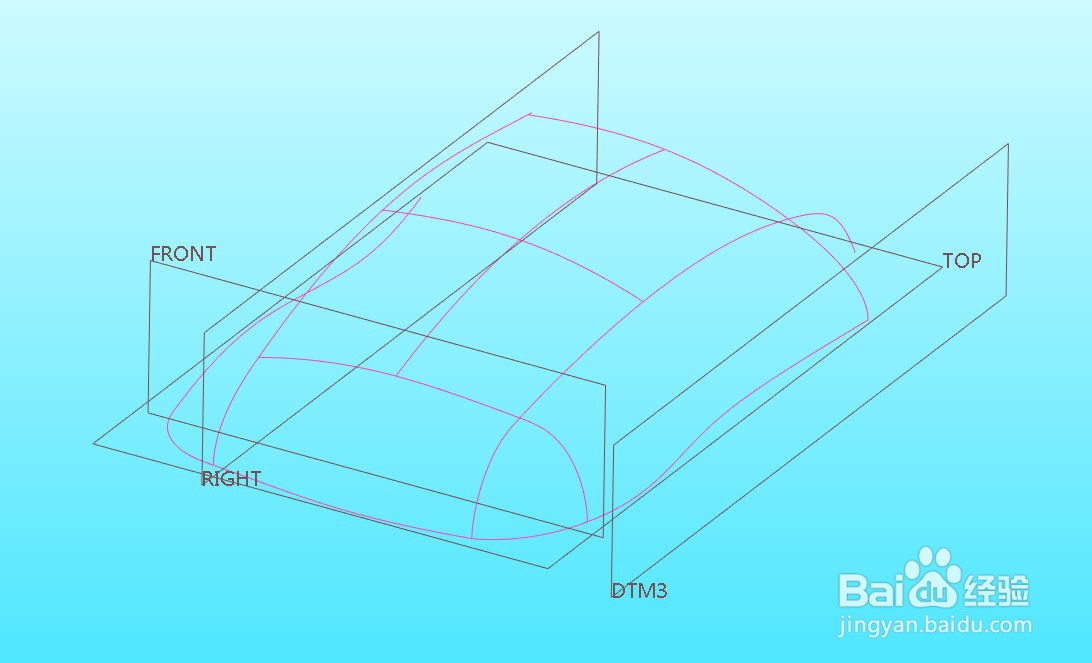
2、点击【模型】选项卡下的【样式】按钮,打开【样式】操控面板。点击【曲面】按钮打开【样式曲面】操控面板



3、按住CTRL键分别选择箭头所示的四条封闭曲线,软件会自动创建对应的四边面,如图所示。然后点击并激活【内部曲线】输入框,并按住CTRL键分别选择图2所示两条内部曲线。
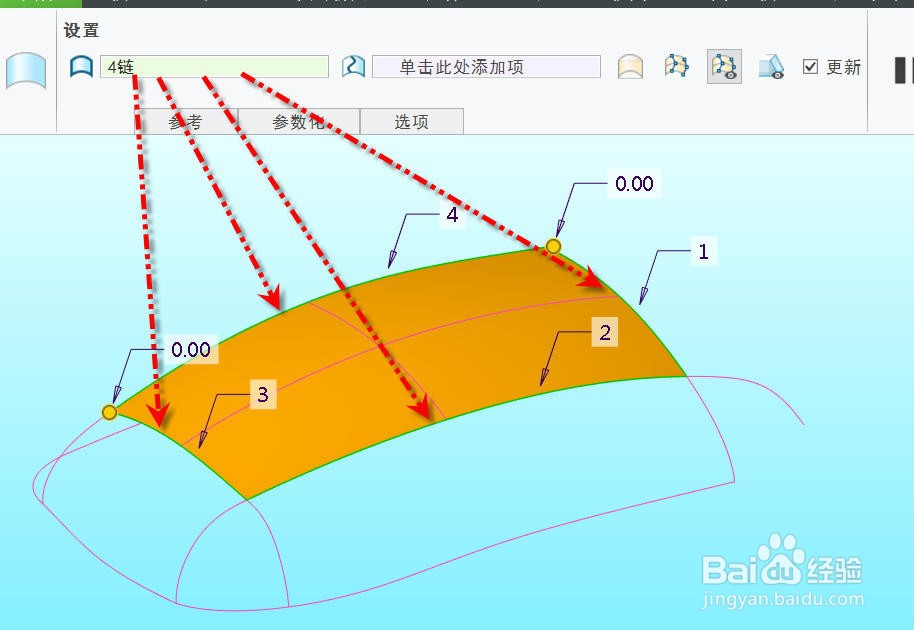

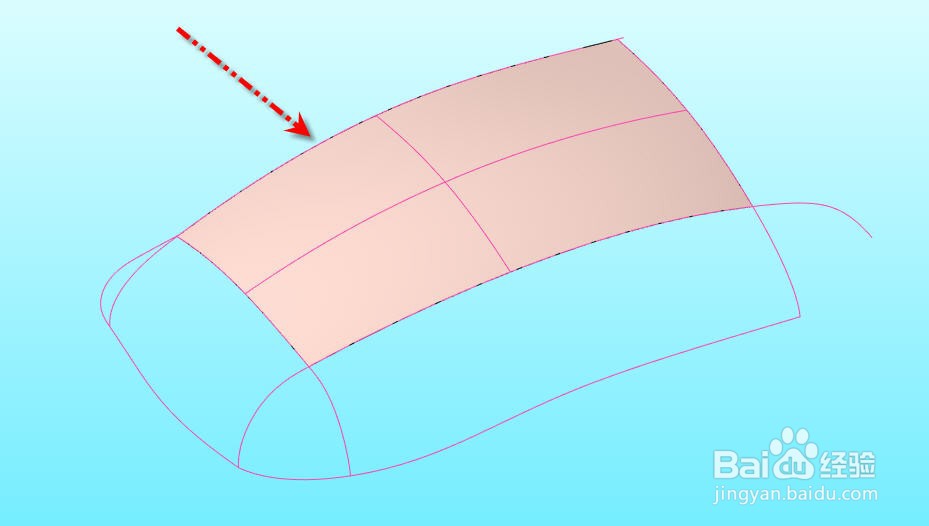
4、接着创建第2个曲面。重新进入【样式曲面】操控面板,按住CTRL键分别选择图示四条曲,软件自动创建出侧面曲面,注意的是侧曲面和顶曲面的连接条件默认已经设置。

5、选择底部曲线上的虚线,右键菜单中选择【法向】便可修改曲面法向于底面,得到侧边曲面,如图所示
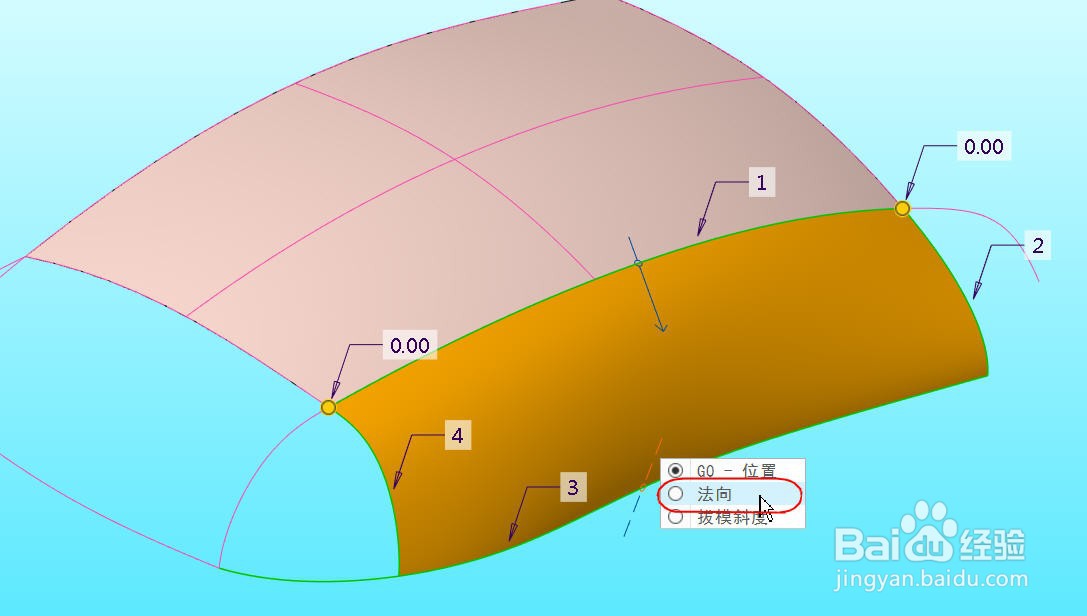

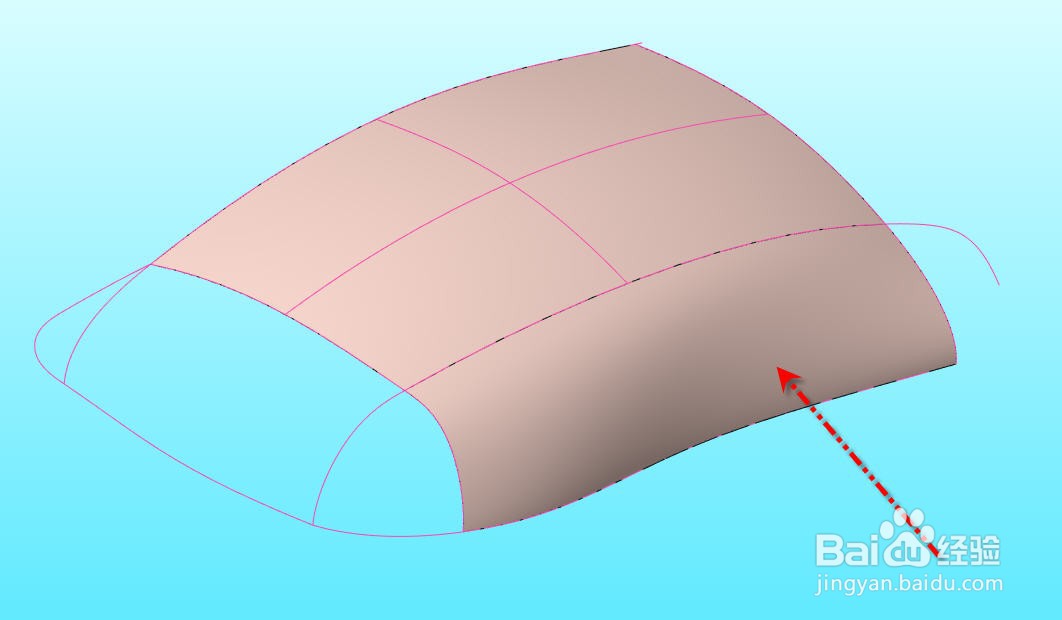
6、类似的方法创建另一个侧曲面,并且和顶部的连接条件也已经自动设置。
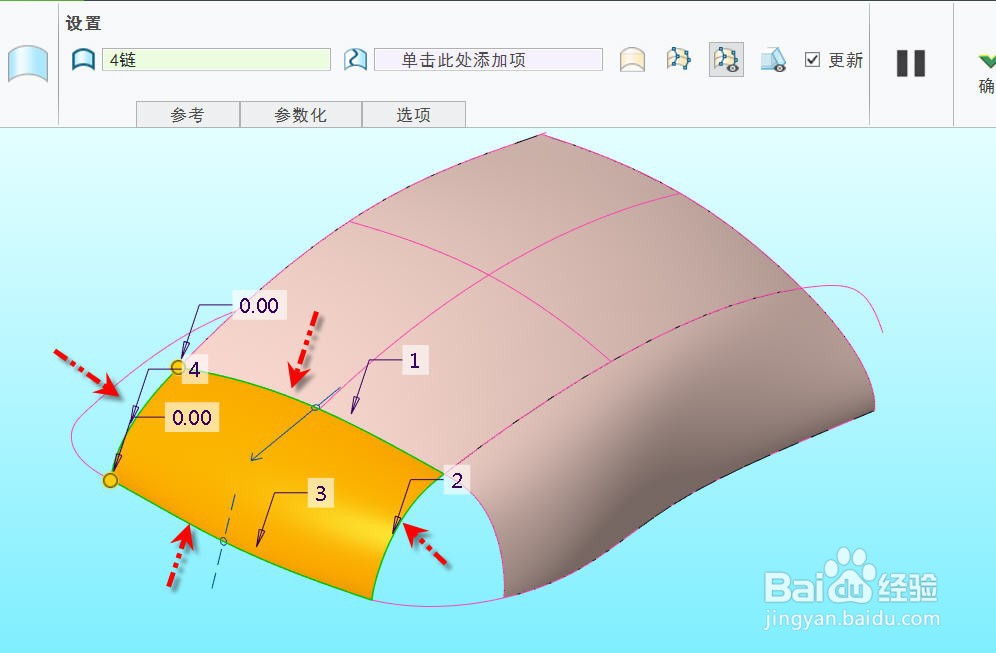
7、不同的是因为创建曲面的曲线连续等级更高,隐藏侧曲面和顶面的连接条件可以从默认的相切连接改成曲率连续。
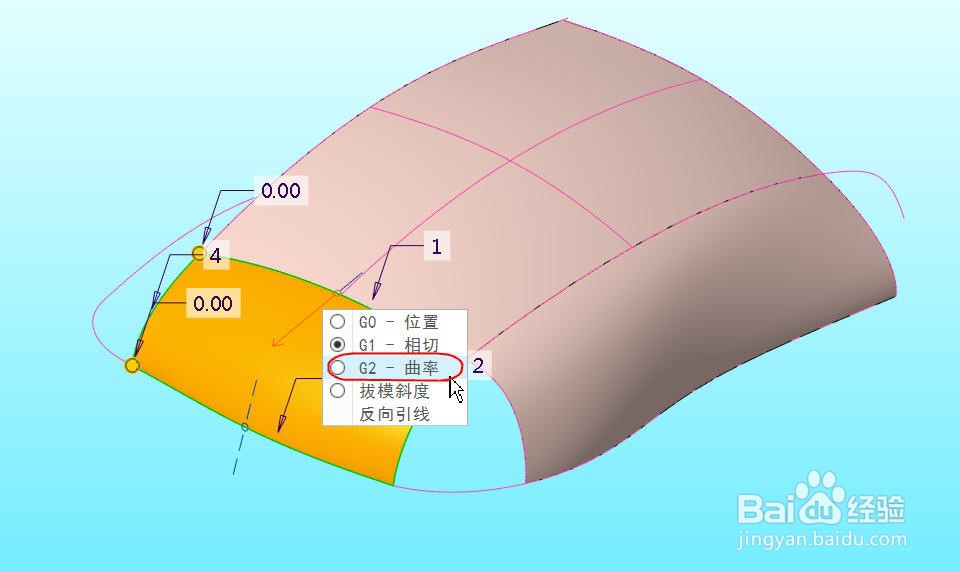


8、样式曲面不仅可以创建4边面,还可以创建3边面,如下图角落的三边面,分别选择三条封间糈尢各闭的曲线便可创建,同样可以设置连接条件

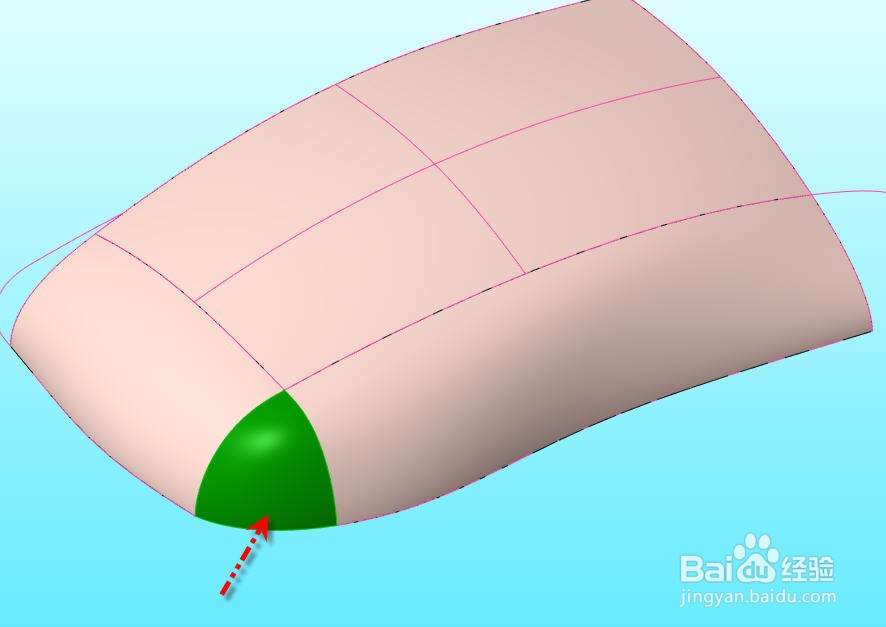
9、样式特征还可以通过两条不相交的曲线直接创建曲面,如下图
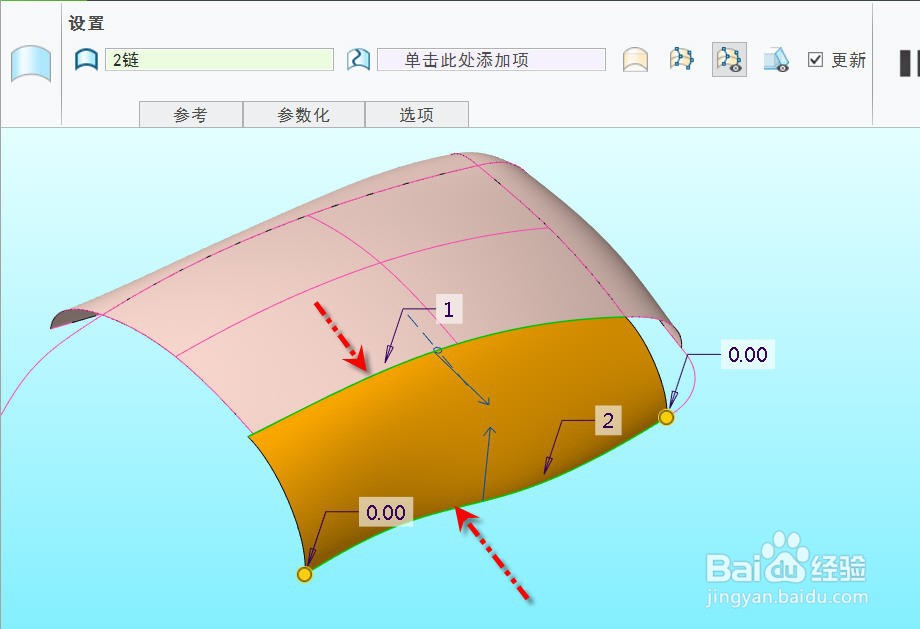
10、样式特征也可以通过两条相交的曲线创建曲面,如图所示外部曲线选择其中一条,内部曲线选择另一条,便可创建出类似扫描效果的样式曲面。

11、最后补上另外一个角落的三角面,得到的曲面如下
